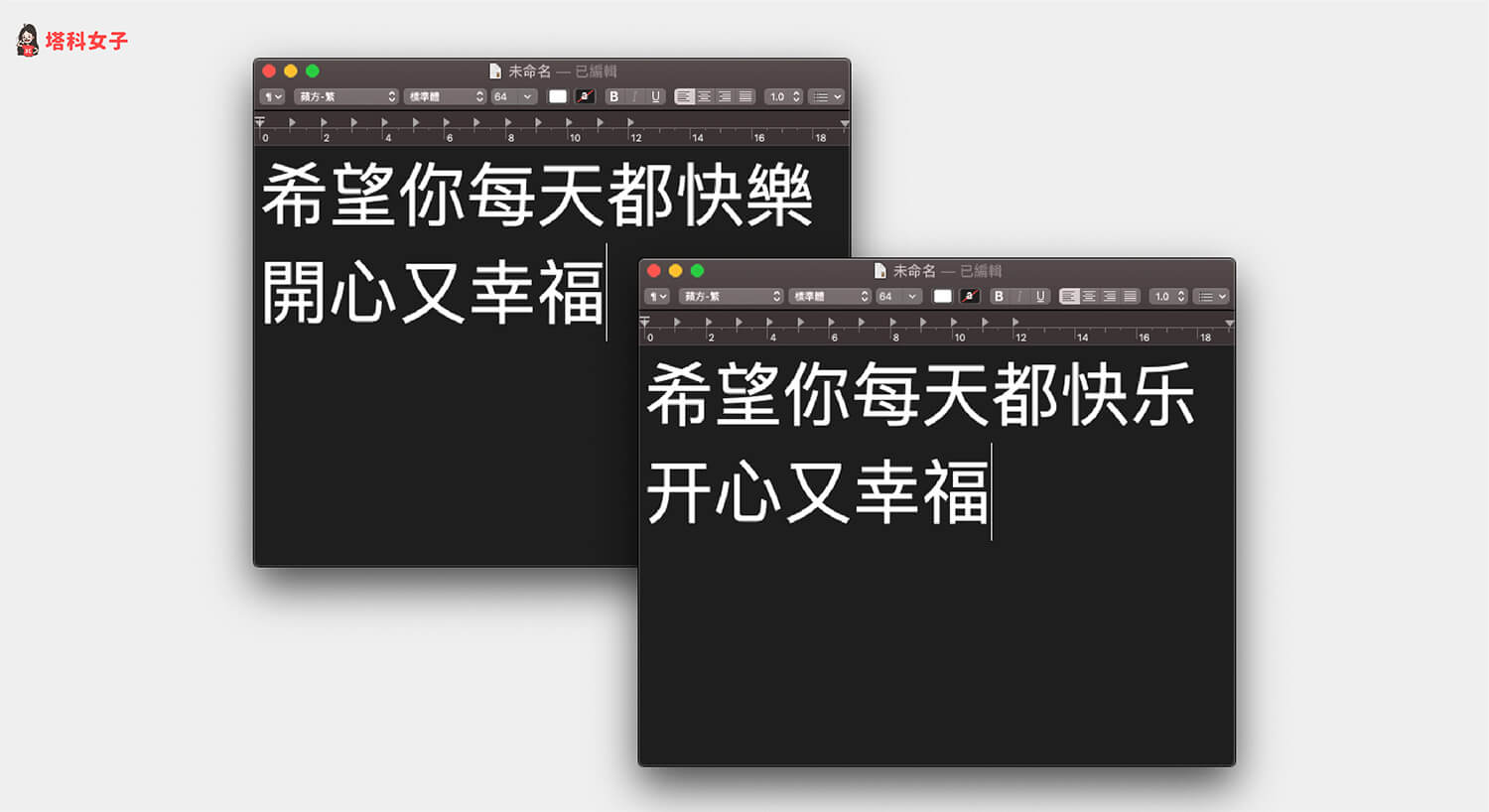你可能因為工作需要或學術上的需求,需要將文字從簡體中文轉為繁體中文;或者將繁體中文轉為簡體中文。Windows 電腦可以在 Word 裡一鍵轉換繁簡體,但如果你使用 Mac,Word 可能就沒有出現繁簡轉換的選項。
不過 Mac 其實有內建繁簡轉換功能喔!依照本文教學的方法就可以在 Mac 一鍵簡轉繁、繁轉簡。


Mac 的 Word 沒有「簡轉繁」、「繁轉簡」功能
Mac 的新版 Word 沒有提供「簡轉繁」或「繁轉簡」的功能,但不用擔心,我們還是可以使用 Mac 內建的繁簡轉換功能來一鍵轉換 Word 文件內的中文字,不需要額外下載其他應用程式喔!
如何在 Mac 繁轉簡、簡轉繁?
依照以下的步驟即可使用 Mac 繁簡體中文轉換功能來一鍵轉換,無論是 Word 文件或者是你複製好的文字都可以:
- 開啟 Mac 內建的「文字編輯」應用程式,你可以使用 Spotlight 輸入關鍵字來快速搜尋並開啟。
- 如果你原本就有將想要轉換的文字儲存在某個文件內(如:Word),可以直接在這邊打開它,或者,你也可以點選左下角的「新增文件」來新增一個空白的文件檔。
- 若你選擇開啟舊檔,這邊就會顯示你文件內的文字;若你選擇新增文件,請直接貼上你要繁體轉簡體或簡體轉繁體的中文字。
- 將所有文字全選起來,按一下右鍵,選擇「服務」>「將文字轉換為簡體中文/繁體中文」。
- 例如我剛剛文件內的文字是繁體中文,當我選擇要將文字轉為簡體中文後,它就一鍵轉換完成了!
- 轉換繁簡體成功後,你可以使用快捷鍵「Command + S」來儲存檔案。
Mac 沒有顯示「將文字轉換為簡體中文/繁體中文」的選項?
如果你剛剛按右鍵時,「服務」裡面沒有顯示「將文字轉換為簡體中文」及「將文字轉換為簡體中文」這兩個選項,那請依照以下步驟來啟用這功能。
- 開啟「系統與偏好設定」
- 點選「鍵盤」
- 切換到「快速鍵」
- 點選左邊功能列上的「服務」
- 勾選「將文字轉換為簡體中文」及「將文字轉換為簡體中文」
總結
Mac 內建的文字編輯器就能讓我們一鍵轉換繁簡體中文,替我們解決無法在 Mac 的 Word 文件上轉換繁體字、簡體字的困擾。